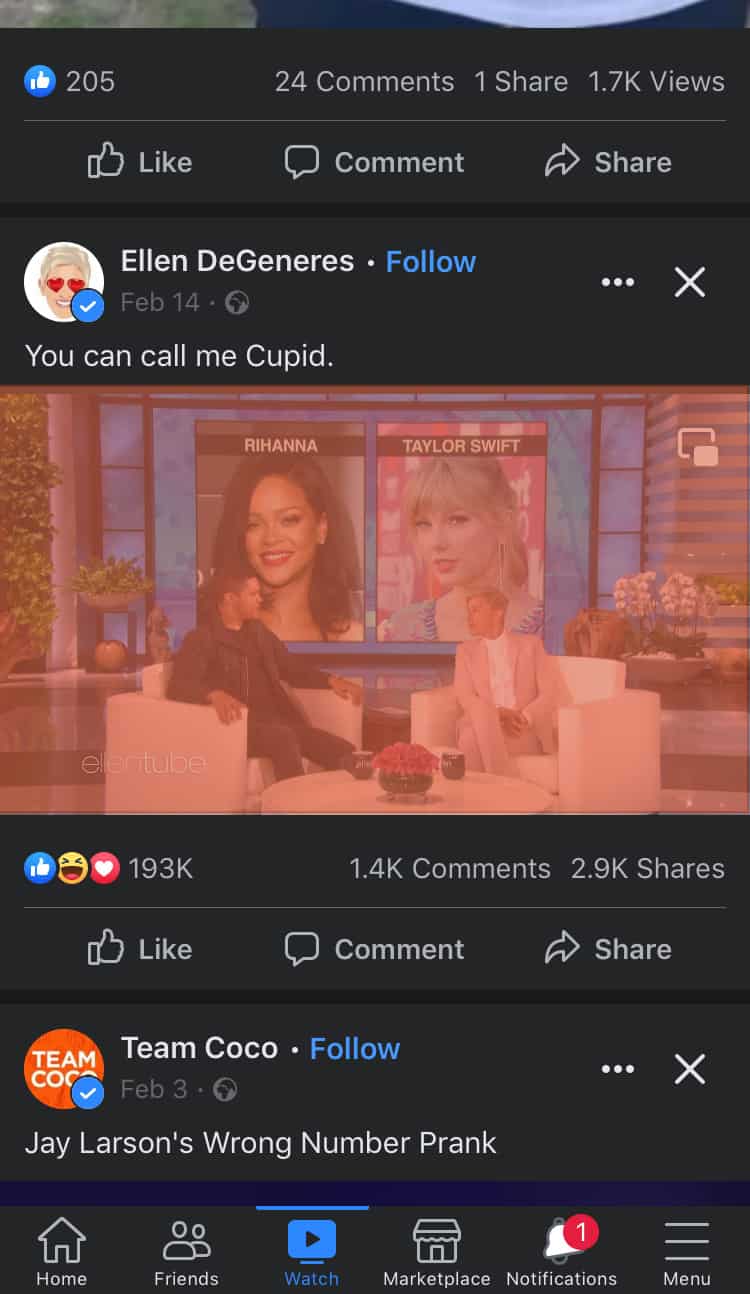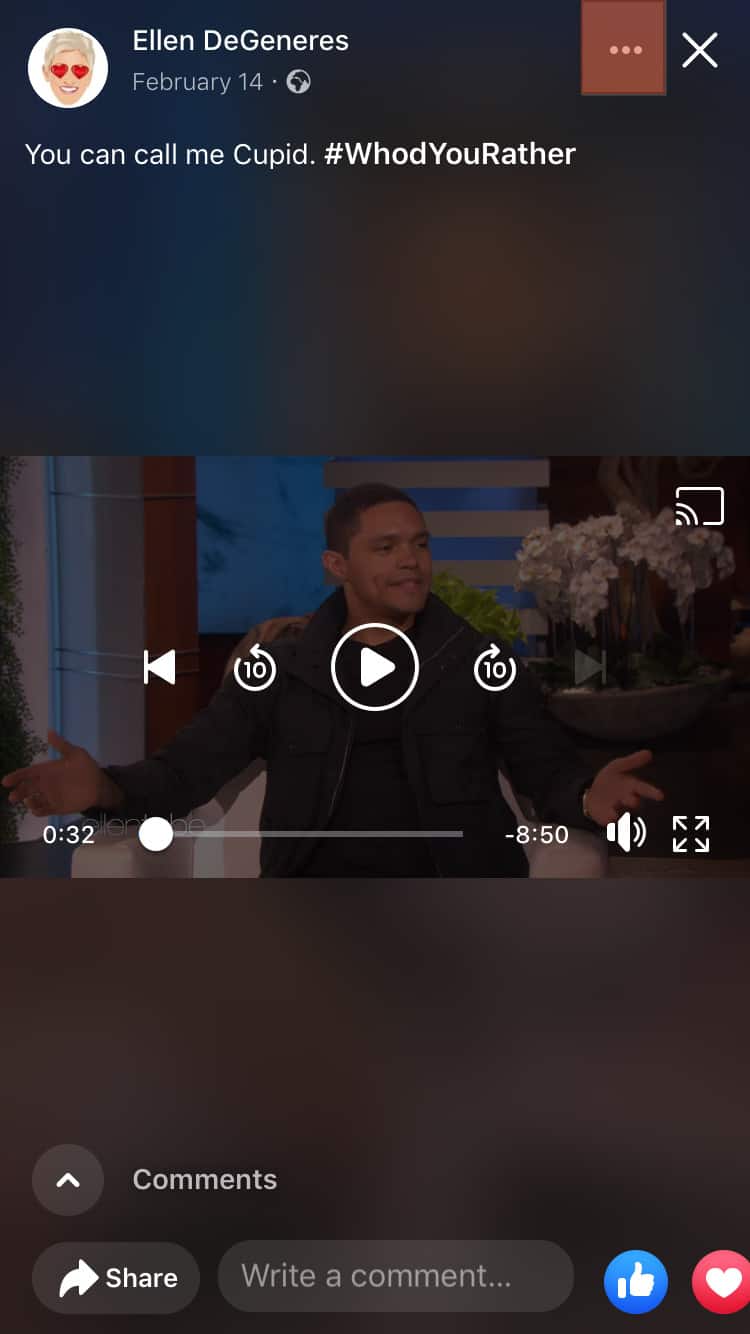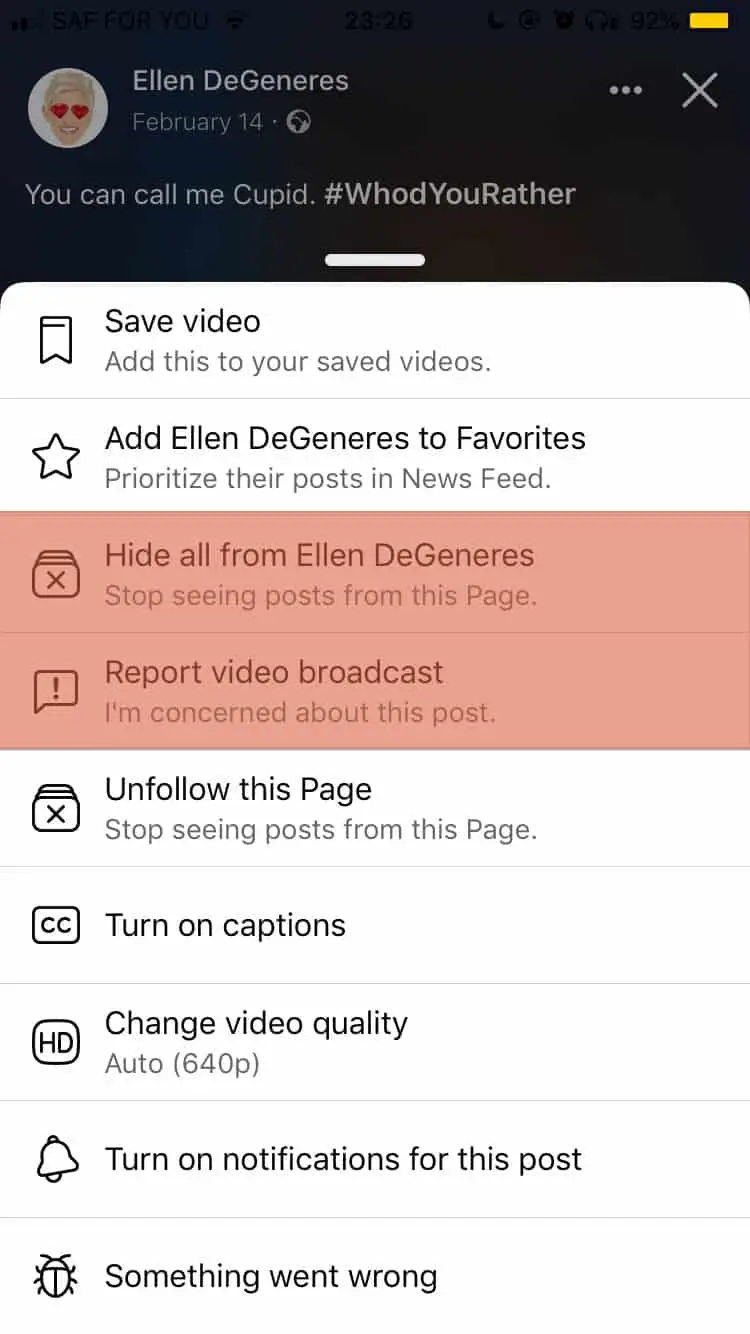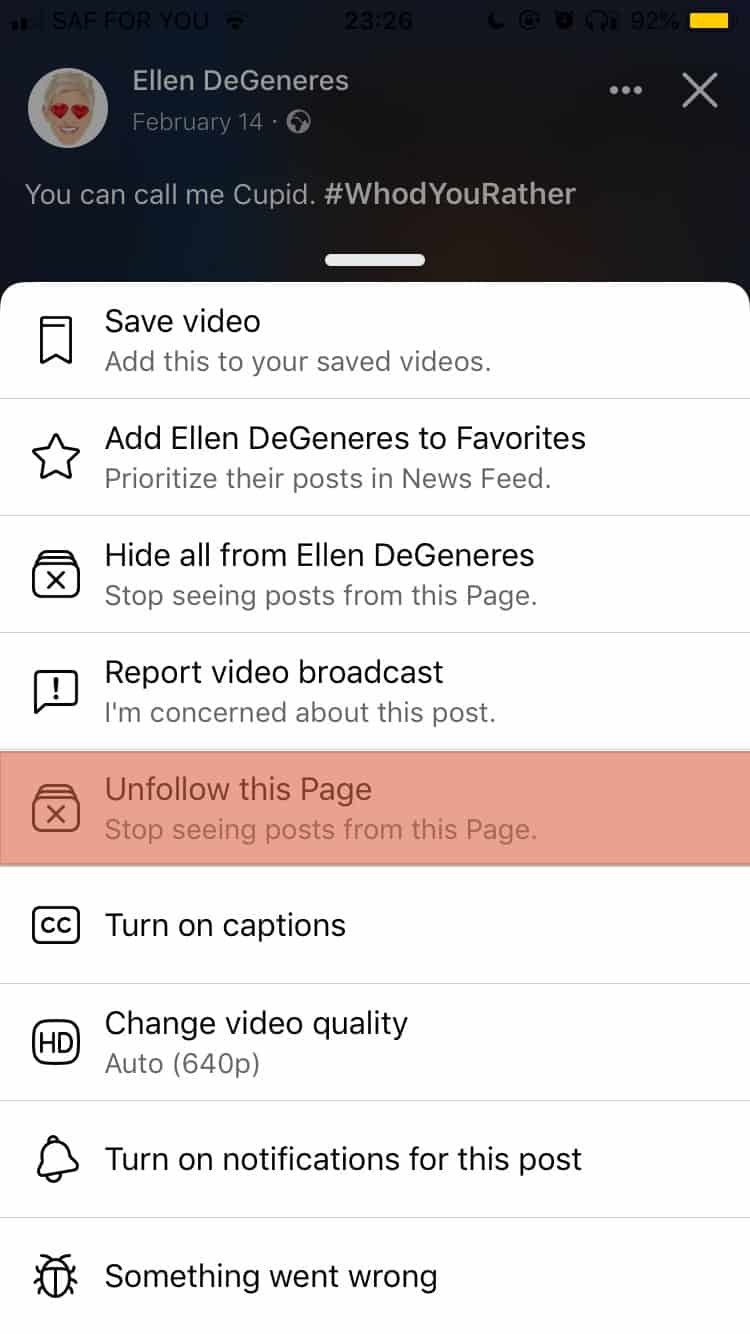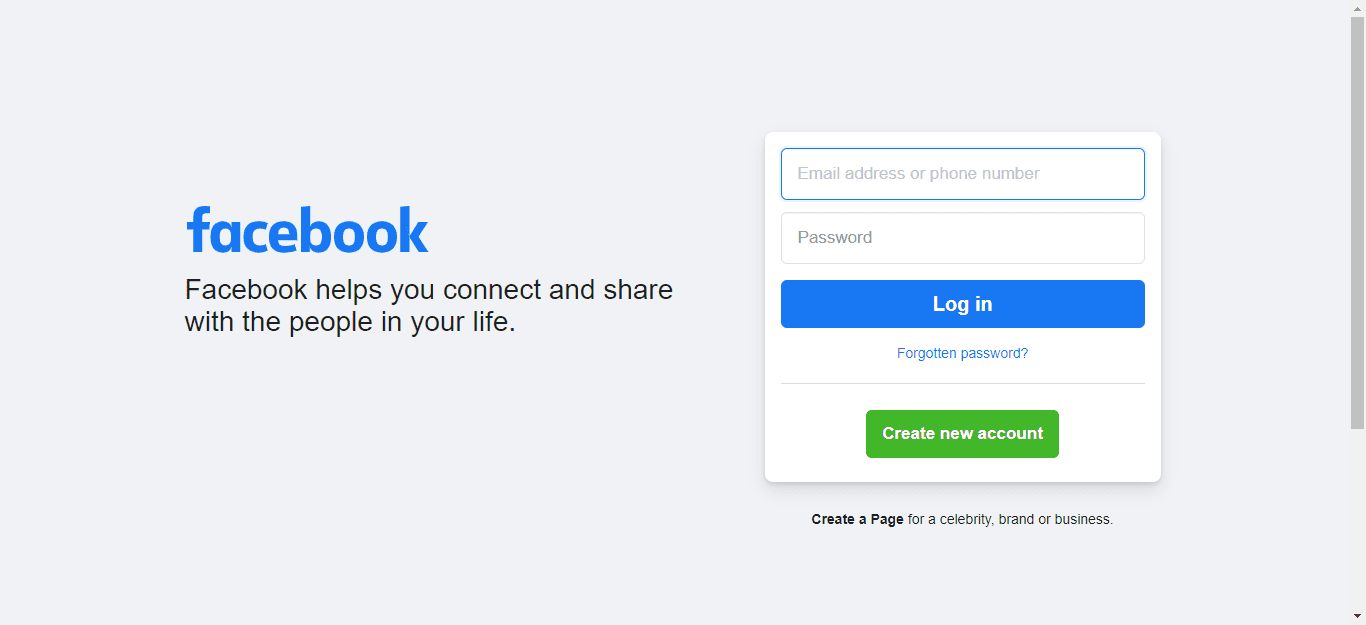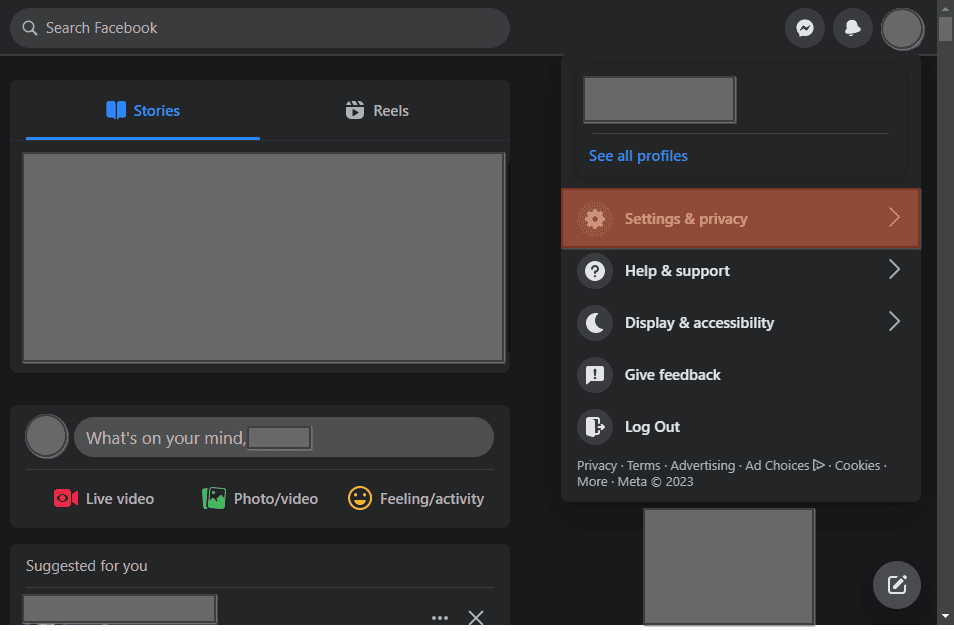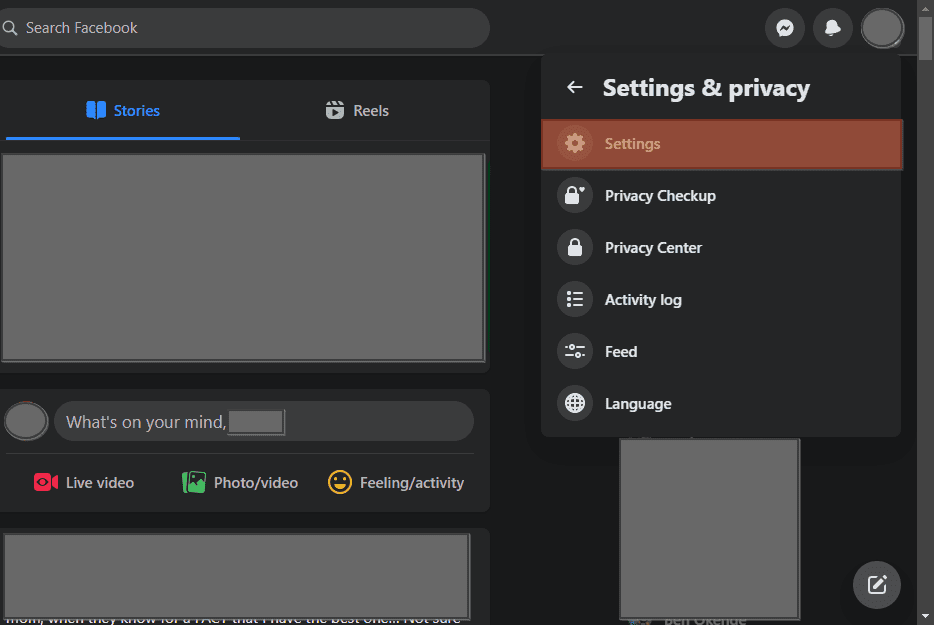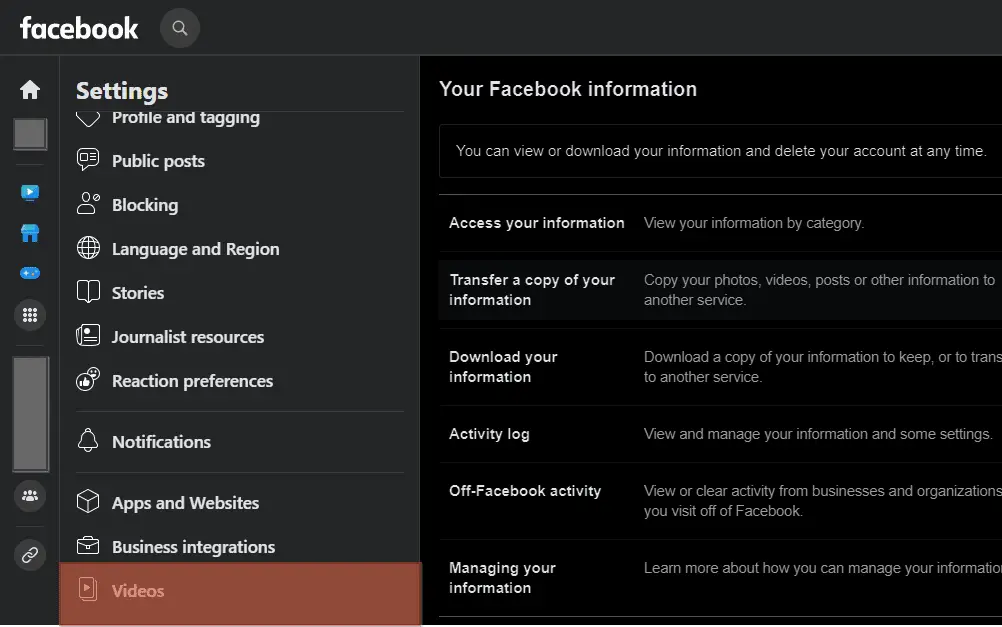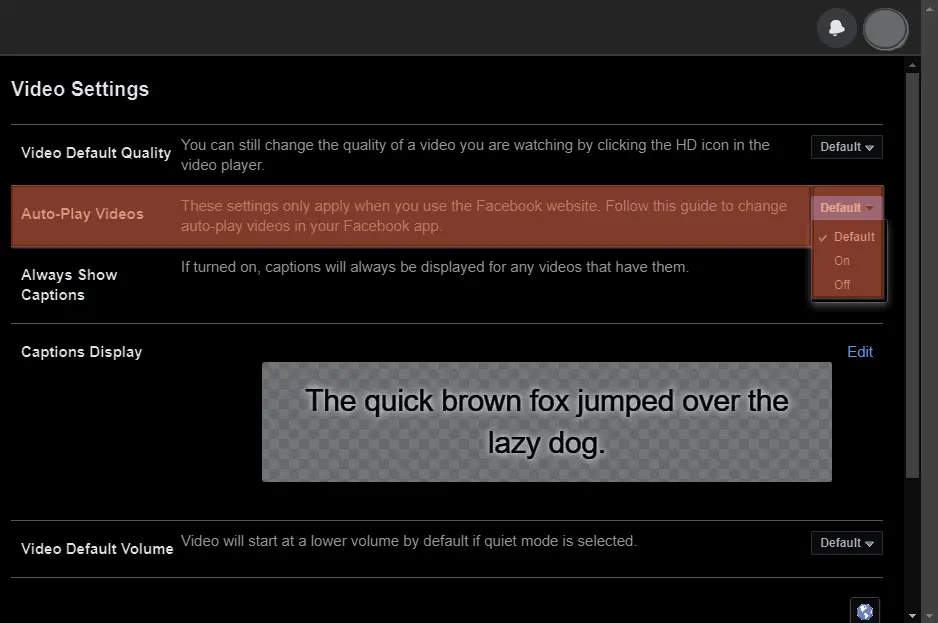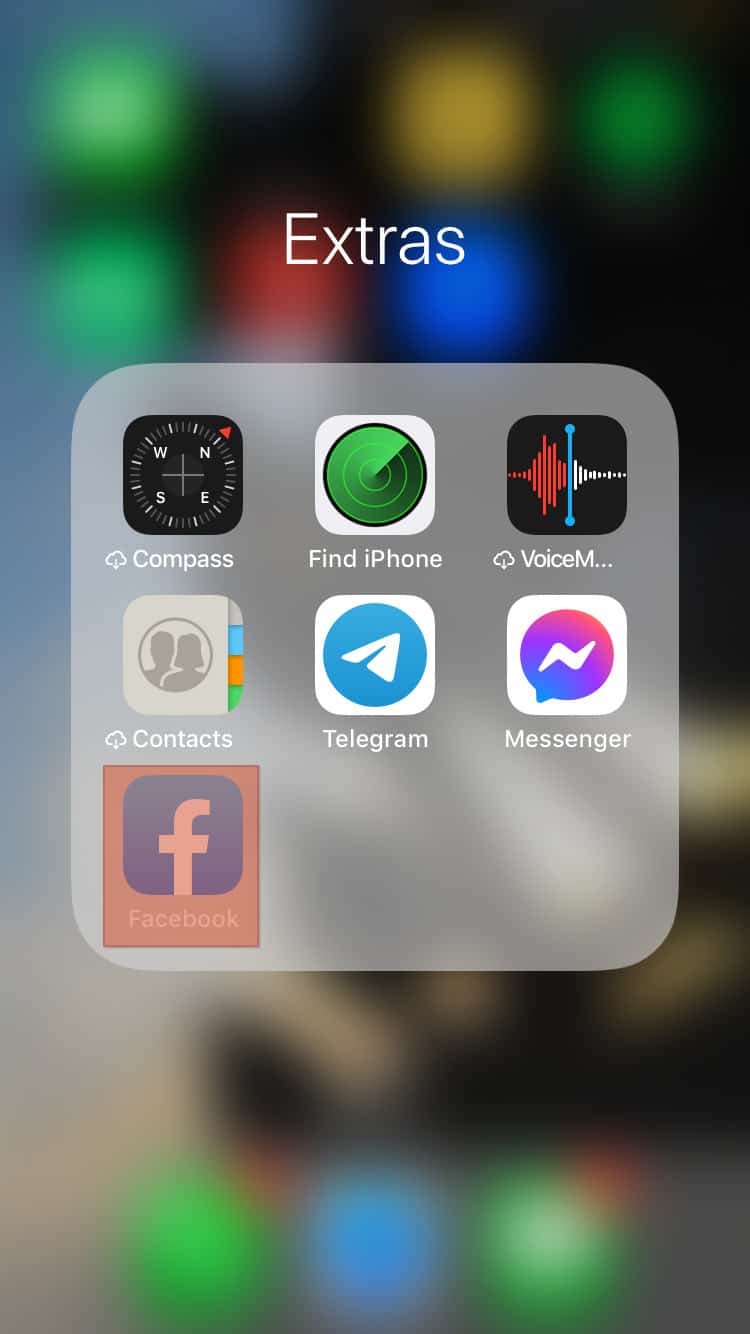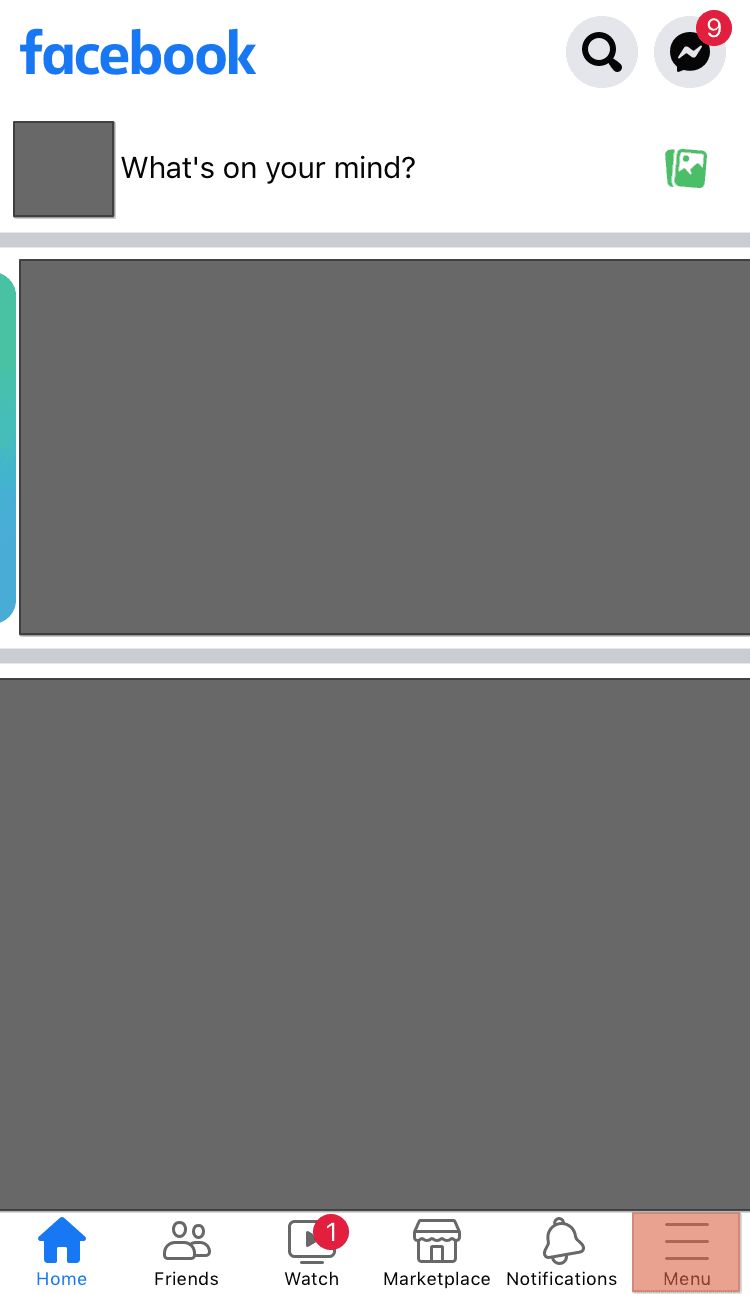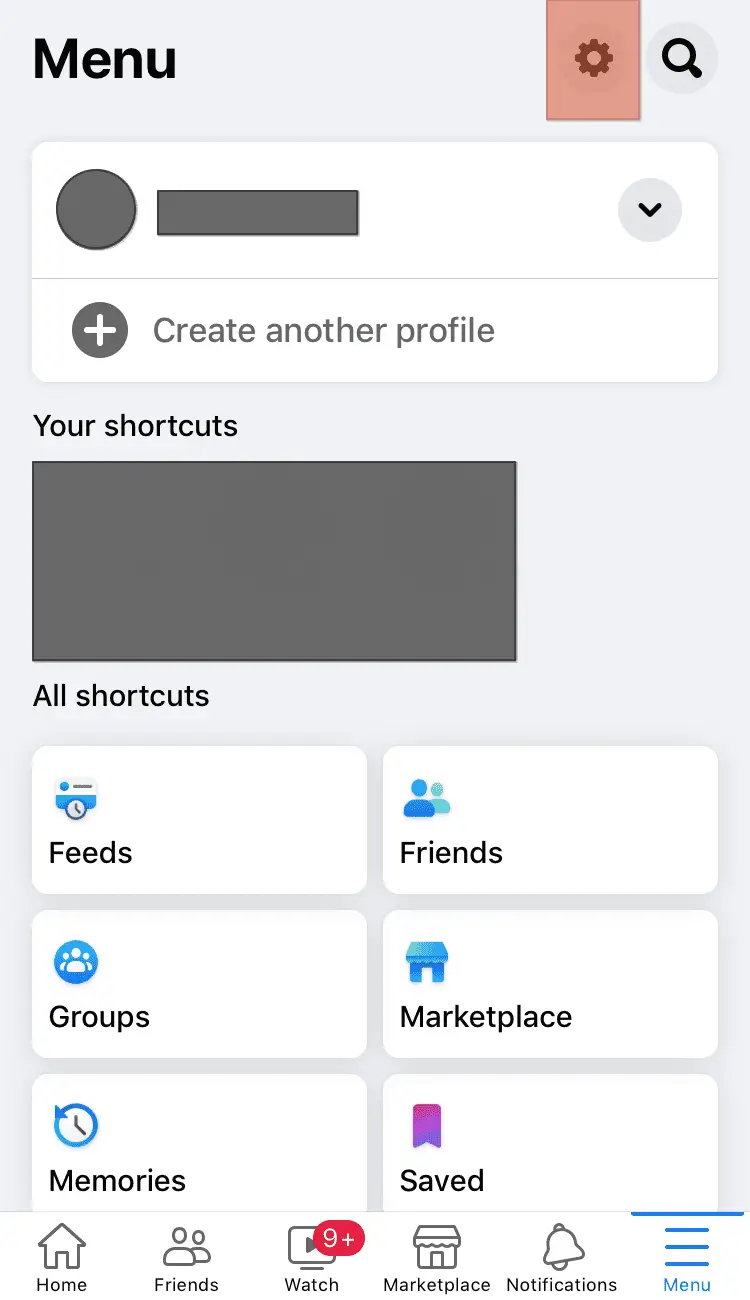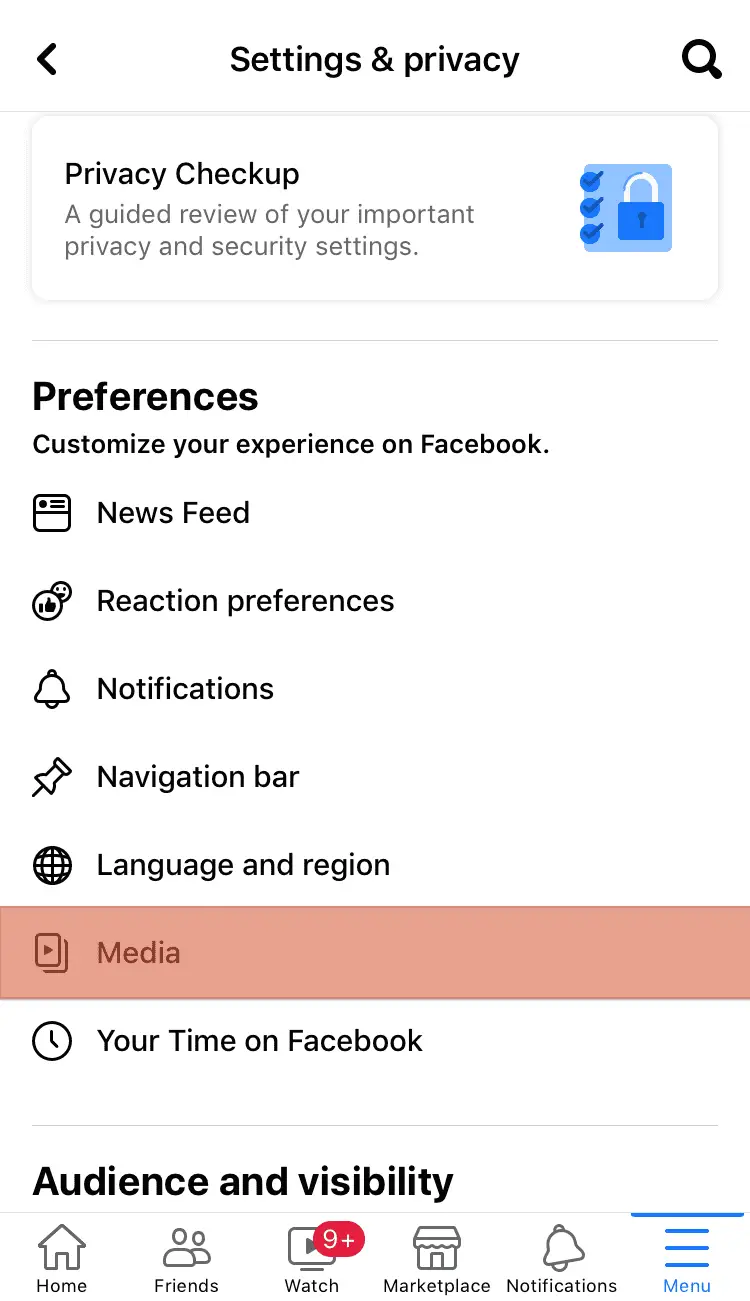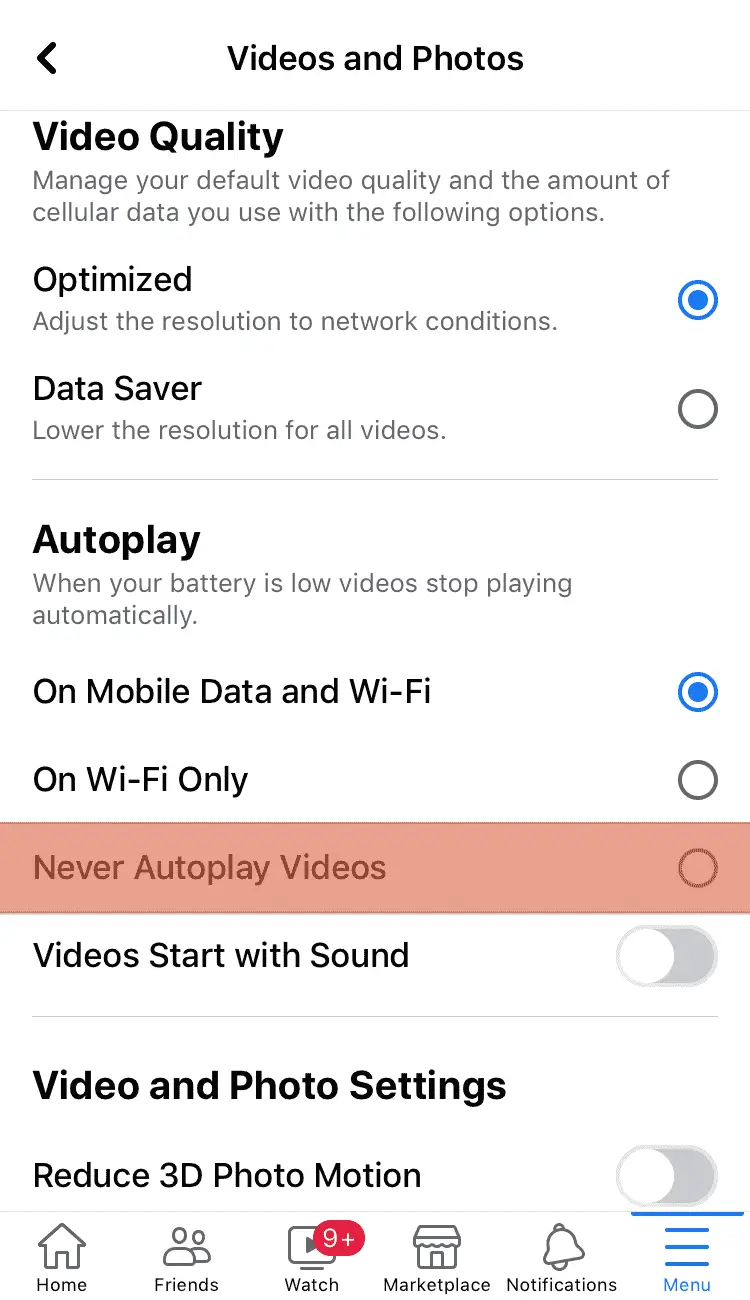¿Alguna vez te has cansado de ver videos molestos en tu feed de Facebook? Si es así, ¡tenemos la solución perfecta para ti! En este artículo te mostraremos cómo bloquear videos en Facebook de manera fácil y rápida, para que puedas disfrutar de una experiencia de navegación más agradable en esta popular plataforma social. Sigue leyendo para descubrir nuestros consejos y trucos.

¿Estás cansado de los videos molestos e inapropiados que siguen apareciendo en tu feed de Facebook?
Facebook es una excelente plataforma social para conectarse con amigos; se puede utilizar para su negocio oficial.
El problema ocurre cuando tantos videos, especialmente los inapropiados, terminan apareciendo en tu página de Facebook.
Entonces, ¿cómo puedes bloquear videos en Facebook?
Facebook, de forma predeterminada, tiene activada la función de reproducción automática de videos, y el resultado es que los videos se siguen reproduciendo en tu Facebook uno tras otro. Puede comenzar desactivando la función de reproducción automática para bloquear videos en Facebook. De esa manera, puede controlar qué videos reproducir en su página. Además, puede impedir que el editor publique videos inapropiados.
Cubriremos cómo puede bloquear videos en Facebook e incluso denunciar videos inapropiados. Además, discutiremos cómo puede usar filtros para proteger a sus hijos que usan Facebook al filtrar el tipo de contenido que pueden ver. Por último, discutiremos las preguntas críticas de los usuarios sobre el bloqueo de videos en Facebook.
Cómo bloquear videos inapropiados de Facebook
La buena noticia es que Facebook entiende que no todos los videos se alinean con tus intereses y que algunos pueden ser inapropiados, especialmente para usuarios jóvenes.
Debido a eso, Facebook tiene una función que permite a los usuarios bloquear un video determinado o denunciarlo en casos extremos.
Para bloquear un video en Facebook, sigue los pasos a continuación:
- Selecciona el video desea bloquear.
- Toque en el tres puntos.
- En el menú que aparece, seleccione “Ocultar todo de [user]” para bloquearlo, o puedes reportar el video a Facebook tocando el “Reportar transmisión de video” opción.
Eso es todo. Ya no verás el video.
¿Cómo dejar de seguir una página?
Si observa que el video inapropiado se origina en una página específica, puede bloquear su contenido o dejar de seguirlo siguiendo los pasos a continuación:
- Selecciona el vídeo inapropiado.
- Toque en el tres puntos horizontales.
- Grifo “Dejar de seguir esta página.”
De esa manera, no verá videos de ese editor en su Facebook en el futuro.
¿Cómo desactivar la reproducción automática?
Aunque los dos métodos anteriores funcionan para bloquear videos en Facebook, hay una manera de desactivar la reproducción automática que permite que los videos se reproduzcan en su página de Facebook automáticamente.
El método es mejor ya que solo tú puedes elegir cuál y cuándo reproducir videos en Facebook.
en computadora
Para desactivar la reproducción automática usando su PC, haga lo siguiente:
- Abierto Facebook a través del navegador e inicie sesión en su cuenta.
- Navegar a “Configuración y privacidad” haciendo clic en tu foto de perfil en la esquina superior derecha.
- Seleccionar “Ajustes.”
- Ubique el “Vídeos” y haga clic en él.
- En la sección de video, apague “Vídeos de reproducción automática.”
En la aplicación móvil
Si usa una aplicación móvil de Facebook, siga los pasos a continuación:
- Abre el aplicación de facebook e inicie sesión en su cuenta.
- Selecciona el pestaña del menú en la esquina derecha.
- Toque en el icono de configuración.
- Selecciona el “Medios de comunicación” opción.
- Marque la opción de “Nunca reproducir videos automáticamente.”
Lo que pasa con desactivar la reproducción automática es que, a diferencia de antes, cuando después de ver un video en Facebook, otro comenzaba a reproducirse, ahora Facebook necesitará tu consentimiento antes de reproducir el siguiente video.
Conclusión
No todos los videos de Facebook que encuentras en tu página son relevantes o apropiados.
Además, la reproducción automática de videos de Facebook puede resultar molesta.
Hemos visto cómo puedes bloquear videos en Facebook y desactivar la reproducción automática.
Y mejor aún, cómo restringir el contenido de Facebook.
Preguntas frecuentes
Facebook ha configurado los videos para que se reproduzcan uno tras otro. Para detener esto, debe desactivar la función de reproducción automática desde la sección Video de su cuenta de Facebook.
Haz clic en el video que deseas bloquear y selecciona los tres puntos que aparecen. Por último, elige bloquear o denunciar el video.
Error 403 The request cannot be completed because you have exceeded your quota. : quotaExceeded